Generador de facturas
| DESCRIPCIÓN | ÍNDICE | CANTIDAD | CANTIDAD | |
|---|---|---|---|---|
| $0.00 | ||||
Firma
Fotos
Haga crecer su negocio recopilando calificaciones y reseñas.
Firma
Fotos
Haga crecer su negocio recopilando calificaciones y reseñas.
Cómo Utilizar El Generador De Facturas
- Cómo hacer una factura
- Cómo enviar una factura
- Qué poner en factura
- Factura simplificada alternativas.
- ¿Por qué usar un Factura simplificada?
- Preguntas frecuentes sobre el Factura simplificada
Cómo hacer una factura utilizando el Factura simplificada.
Estas instrucciones paso a paso le mostrarán cómo crear una factura que incluya todos los elementos estándar de una factura profesional. A continuación, analizaremos cómo puede personalizar una factura genérica para que sea exclusiva de su negocio.
La primera vez que cree una factura, deberá agregar información a la plantilla de factura en blanco.
- Agregue los detalles de su empresa en la sección De , incluido el nombre, el número de teléfono y la dirección
- Complete los detalles de su cliente en la sección Para , incluyendo nombre, correo electrónico y dirección
- Agregue cada línea de pedido, junto con una descripción, tarifa y cantidad
- Si corresponde, ingrese la tasa de impuestos, el tipo de moneda y el monto del descuento
- Escriba las instrucciones y los términos de pago en la sección Notes
- Personalice su factura agregando un logotipo y seleccionando el color de su marca
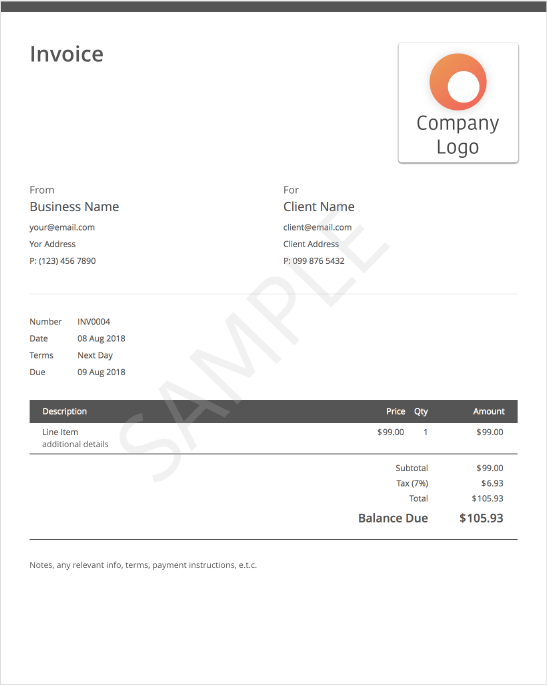
Cómo enviar una factura
Una vez que se complete su primera factura, deberá aprender cómo enviarla a su cliente. Nuestro generador de facturas le ofrece dos opciones sencillas para enviar una factura.
Primero, redacte un correo electrónico a su cliente. Puede incluir un enlace a su factura en el correo electrónico o enviarles un PDF de la factura como archivo adjunto. El cliente simplemente hace clic en el enlace o el archivo adjunto para ver la factura.
Luego, verifique el estado de su factura enviada. Si envía su factura por correo electrónico directamente desde Factura simple, recibirá una notificación cuando su cliente vea la factura. La notificación es útil para hacer un seguimiento con los clientes para confirmar el pago.
Elementos esenciales de una factura.
Hay 9 elementos principales de una factura. Algunos de estos elementos son necesarios, mientras que otros son adicionales o se usan solo para la personalización.
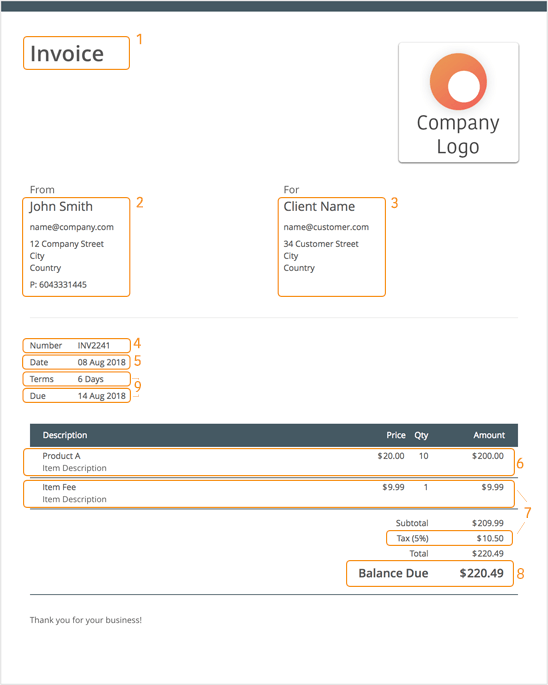
Encabezamiento
Los encabezados deben indicar claramente el propósito de un documento. Nuestro software le permite generar estimaciones, facturas y recibos. La inclusión de un encabezado le permite a usted y al cliente distinguirlos rápidamente. Esto le ahorrará tiempo al revisar sus registros o completar los impuestos.
Tenga en cuenta la imagen marcada \"Logotipo de la empresa\" a la derecha del encabezado. Aquí, puede agregar su propio logotipo para obtener estimaciones, facturas y recibos más profesionales. Si su empresa no tiene un logotipo, puede dejar esta sección en blanco siempre que el resto de la factura se distribuya correctamente.Nombre de la empresa y detalles
Al crear una factura, debe incluir el nombre legal y los datos de contacto de su empresa. Esto debe incluir su dirección, número de teléfono y dirección de correo electrónico. Por lo general, la información de la compañía se escribe cerca de la parte superior de la factura para crear una clara diferenciación entre la compañía que proporciona los bienes o servicios y la compañía que los recibe.Nombre y detalles del cliente
Indique claramente el nombre y los datos de contacto de su cliente. Estos detalles de contacto deben incluir una dirección, número de teléfono y dirección de correo electrónico.Numero de factura
Cada factura tiene un identificador único llamado número de factura. Los números de factura pueden ayudar a realizar un seguimiento de varias facturas. Los números de factura se pueden formatear de varias maneras. Estos formatos pueden incluir números de archivo (INV0001), códigos de facturación únicos o números de orden de compra basados en la fecha.
Si utiliza el software de facturación Invoice Simple para administrar automáticamente su número de factura, el software creará un número de factura único para cada documento. Si desea utilizar su propio formato personalizado para su número de factura, puede actualizar cada número de factura usted mismo cada vez que use el generador de facturas.Fecha
Es importante incluir la fecha de emisión de cada factura. Esto puede aclarar la confusión cuando el mismo cliente recibe múltiples facturas. Debido a que el pago generalmente se vence un número específico de días después de recibir la factura, incluir la fecha es una parte importante de mostrar cuándo vence el pago.Descripción de bienes o servicios prestados
En el cuadro seis, debe incluir líneas de pedido separadas para cada bien o servicio que está brindando. Cada fila debe incluir lo siguiente:- Nombre de los productos o servicios prestados.
- Precio unitario o tarifa por hora.
- Cantidad o número de horas trabajadas.
Honorarios detallados
Luego, agregue cualquier impuesto, envío y manipulación, o tarifas adicionales que se apliquen a los bienes o servicios proporcionados. Recomendamos enumerar estos impuestos y tarifas como líneas de pedido separadas, ya que algunas empresas utilizan diferentes presupuestos internos para cubrir estas tarifas.Saldo adeudado
El generador de facturas calculará el saldo total adeudado de las partidas que ingresó en las casillas seis y siete.Términos, condiciones e instrucciones de pago
Los términos y condiciones de pago de una factura son la parte que se pasa por alto con mayor frecuencia. Los términos de pago estándar pueden variar según la industria, la política de su empresa o el historial anterior con el cliente.
Es importante establecer claramente las consecuencias de que cualquiera de las partes rompa este acuerdo. Estas sanciones pueden incluir cargos por demora o cargos adicionales.
También puede agregar su método de pago preferido aquí, ya sea cheque, efectivo, transferencia bancaria, PayPal o tarjeta de crédito. Luego, agregue las instrucciones de pago. Por ejemplo, escriba su número de cuenta y el nombre del banco si se supone que los clientes deben pagar mediante una transferencia directa.
Alternativas al uso de un generador de facturas
Puede que inicialmente comiences usando una simple plantilla de factura de Excel o Word , pero cuando llegues a hacer tu segunda o tercera factura comercial te darás cuenta de que estás perdiendo mucho tiempo en tareas repetitivas. Por ejemplo:
- Debe duplicar y cambiar el nombre de su archivo original cada vez que desee realizar una nueva Factura.
- Termina copiando o reescribiendo los detalles del cliente y del artículo a pesar de haber enviado al mismo cliente una factura en el pasado.
- Es una molestia organizar y encontrar facturas antiguas.
- Si desea saber cuánto ha facturado durante un período determinado, tendrá que abrir cada archivo y sumar manualmente los totales.
Cada minuto extra que pasa haciendo este trabajo administrativo es tiempo y dinero perdido.
Beneficios de usar un generador de facturas
Salvándole de volver a escribir información
La primera vez que use el generador de facturas Factura simple, verá una plantilla de factura en blanco.
La próxima vez que cree una factura, la plantilla de factura completará automáticamente toda su información comercial relevante, artículos e información del cliente. El generador de facturas incluso usará texto predictivo para rellenar automáticamente la información del cliente, como el número de teléfono, la dirección de correo electrónico y la dirección de correo a medida que escribe el nombre del cliente.
La próxima vez que desee crear una factura, la plantilla de factura se llenará automáticamente con toda su información relevante. Lo mismo se aplica a sus clientes y artículos. Completaremos la información completa del cliente (teléfono, correo electrónico, dirección) a medida que comience a escribir el nombre del cliente.
Obtenga una factura en línea que se puede compartir e imprimir de una vez
Puede compartir o descargar un PDF de su factura con solo hacer clic en un botón. Esto ahorra mucho tiempo en comparación con las plantillas de facturas de Excel y Word, para lo cual debe completar varios pasos para exportar un documento como PDF o asegurarse de que su cliente pueda abrir archivos de un formato específico.
Hay algunos beneficios adicionales al enviar por correo electrónico su factura comercial a través de Invoice Generator. Una es que su factura será adecuada para visualización en dispositivos móviles y de escritorio. En segundo lugar, se le notificará cuando su cliente reciba y vea la factura. Y en tercer lugar, si su cliente no ha visto su factura después de un par de días, Invoice Simple le enviará automáticamente un recordatorio cortés.
¡En lugar de trabajar duro, deberíamos trabajar inteligentemente! Lo inteligente es utilizar la herramienta adecuada para el trabajo, un Factura simplificada.
Industrias y empresas que se benefician del generador de facturas
El generador de facturas es utilizado por una amplia gama de industrias y empresas. Contratistas como Plomeros , Pintores , Servicios de piscinas y más necesitan un acceso rápido y sencillo para realizar facturas para sus clientes . Los autónomos y los propietarios de pequeñas empresas, por ejemplo, suelen considerar indispensables los generadores de facturas. diseñadores gráficos , desarrolladores web , videógrafos y consultores pueden crear rápidamente facturas profesionales, lo que les permite centrarse más en su trabajo principal en lugar de tareas administrativas. Estas son sólo algunas de las muchas industrias que utilizan el Generador de Facturas.
Nuestro generador de facturas gratuito le ahorra tiempo
Cuando utiliza el Factura simplificada de Factura Simple, se ahorra mucho tiempo y esfuerzo. Estas son algunas de las razones por las que:
- Guarde automáticamente sus clientes y artículos para que estén disponibles la próxima vez que escriba una factura
- Organiza tus facturas en segundos
- Utilice una plantilla diseñada profesionalmente que sea compatible con impresoras y dispositivos móviles
- Vea una descripción completa de su negocio sin esfuerzo y en momentos
- Sepa cuándo un cliente ve su factura comercial
- Procese tarjetas de crédito en línea o en el lugar
- Y acceda muchos más beneficios increíbles
Consulte nuestra guía de funciones de facturación disponibles para obtener más detalles sobre todas sus opciones.
Factura simplificada en línea Preguntas frecuentes
P: ¿Puedo ver una factura de muestra?
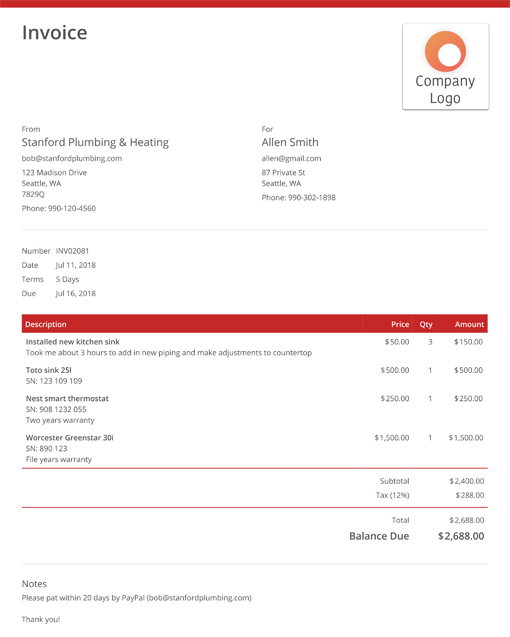
R: Puede obtener fácilmente una vista previa de cómo se verá su factura presionando el botón de vista previa en la parte superior izquierda. También hemos preparado una factura de muestra para usted, para que pueda ver cómo se vería una factura completa. Para obtener más ejemplos de facturas, puede consultar nuestra página aquí
P: ¿Puedo poner mi propio logotipo en la plantilla de factura?
R: Si. Seleccione el cuadro del logotipo en la esquina superior derecha. Luego, puede cargar su logotipo o arrastrarlo y soltarlo en su lugar. Se admiten imágenes JPEG y PNG.
P: ¿Cómo envío mi factura?
R: El generador de facturas Factura simple le permite enviar su factura por correo electrónico, descargar una copia en PDF o enviar un enlace a su factura. Si envía su factura por correo electrónico directamente desde Factura simple, le notificaremos cuando su cliente la vea. Esto puede ser útil para seguir con ellos más adelante. Si envía un enlace a su cliente, puede descargar o imprimir la factura desde el enlace.
P: ¿Cómo puedo crear una factura que tenga más de una página?
R: Para crear una factura de varias páginas usando el generador de plantillas, ingrese todos sus artículos y detalles en la página inicial hasta que se llene. Una vez que la primera página esté llena, continúe agregando elementos a continuación para generar automáticamente páginas adicionales según sea necesario. El generador se adaptará al exceso de información y creará una factura de varias páginas perfecta para usted.
P: ¿Cómo puedo agregar descuentos a mi factura?
R: Puede agregar un descuento a su factura usando el generador de plantillas simplemente ingresando el monto o porcentaje del descuento en el campo designado. Especifique el tipo de descuento (por ejemplo, monto fijo o porcentaje) y el generador calculará automáticamente el total descontado para usted.
P: ¿Cómo puedo crear facturas recurrentes?
R: Para configurar facturas recurrentes con el generador de plantillas, navegue hasta la sección de facturas recurrentes e ingrese los detalles necesarios, como la frecuencia y la duración. Una vez guardado, el sistema generará y enviará facturas automáticamente en los intervalos especificados sin requerir entrada manual cada vez.
P: ¿Mis clientes verán 'Factura simple' en mis facturas?
R: Un nunca. Independientemente de si tiene una cuenta registrada o no, sus facturas generadas siempre están 100% sin marca.
P: ¿Puedo generar una factura en PDF?
R: Por supuesto. El botón PDF en la parte superior de la página de la factura le permite descargar instantáneamente un archivo PDF de su factura que puede guardar para sus registros o enviar a su cliente.
P: ¿Puedo cambiar la moneda?
R: Si. Nuestro generador de facturas debería detectar su moneda automáticamente. Sin embargo, si desea hacer una factura en una moneda diferente, puede cambiar fácilmente la moneda seleccionada utilizando el panel Configuración a la derecha.
P: ¿Puedo guardar mi factura y los detalles del cliente?
R: Si. Sus facturas se guardan automáticamente en su lista de facturas. También hay una lista de clientes que guarda automáticamente la información del cliente.
P: ¿Cómo cobro impuestos usando el generador de facturas?
R: Si desea que su factura incluya impuestos además de sus precios, use el panel Configuración a la derecha para habilitar una configuración de impuestos. Luego, puede ingresar una tasa de impuestos y una etiqueta.
P: ¿Qué sucede con las líneas de pedido que ya tienen impuestos aplicados?
R: Si sus precios ya incluyen impuestos, y desea que su factura muestre el monto del impuesto incluido, seleccione la casilla de verificación “¿Incluido?” Cuando active los impuestos.
P: ¿Puedo crear una factura en otro idioma?
R: Sí, puede generar fácilmente una factura en 4 idiomas:
- English Invoice Generator
- Français Facture En Ligne
- Español Factura Simplificada
- Nederlands Factuur Maken